[PCケース] TUF Gaming GT502のHDDブラケットにハードディスクを取り付ける方法

1. 工具を準備します。
プラスドライバー(PH2)

2. ケースの右サイドパネルを取り外します。
ご注意: 分解・組み立て時にサイドパネルが落下しないよう、平らな場所で作業をしてください。強化ガラスサイドパネルの取り扱いには十分ご注意ください。
工具不要のサイドパネル: サイドパネルは、ケース背面のボタンを押すだけで簡単に取り外すことができます。

3. 右サイドパネルを取り外すと、HDDブラケットが現れます。

4. HDDブラケットを固定している2本のネジを反時計回りに回して取り外し、HDDブラケットを取り外します。

5. 3.5インチまたは2.5インチのHDD/SSDを、ケースに付属のBタイプ ネジで取り付けます。
Bタイプ: Motherboard / 3.5”Drive Screws / 2.5” Drive Screws

3.5インチHDDをHDDブラケットに取り付ける場合:
(1) 3.5インチHDDをブラケットにセットします。

(2) 付属のBタイプ ネジ4本(左右2箇所ずつ)で3.5インチHDDをブラケットに固定します。

(3) HDDブラケットをケースの所定の位置に戻し、2本のハンドスクリューを時計回りに回して固定します。

2.5インチHDDをHDDブラケットに取り付ける場合:
(1) 2.5インチHDDをブラケットにセットします。
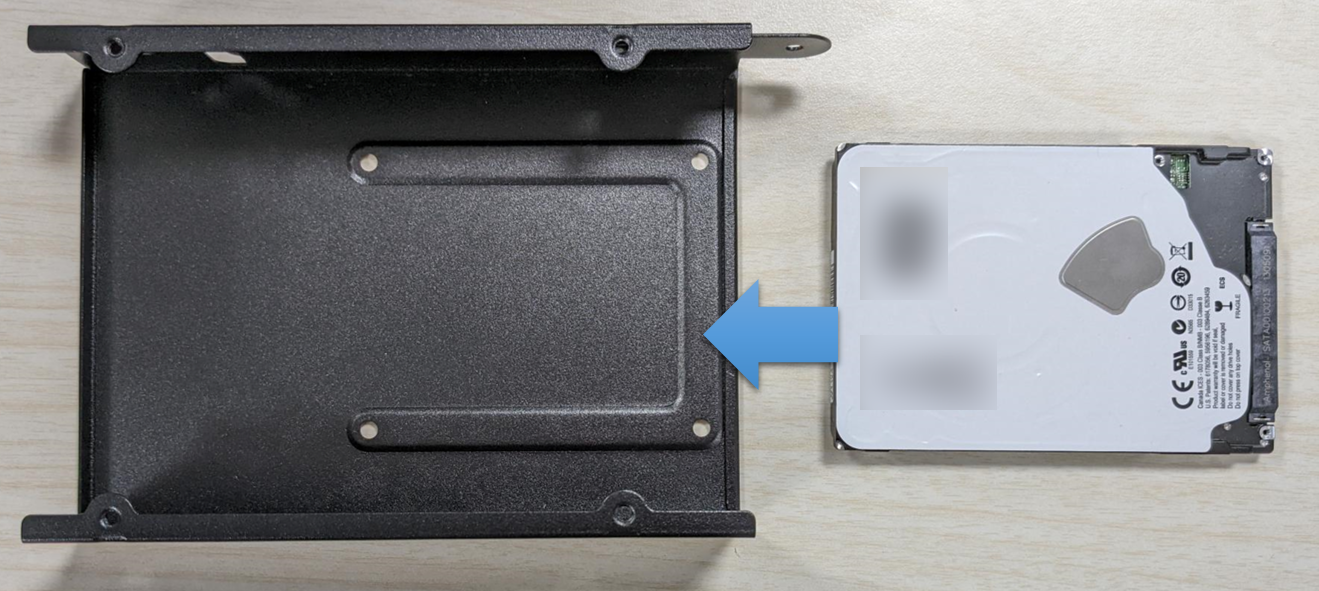
(2) 付属のBタイプ ネジ4本で3.5インチHDDをブラケットに固定します。
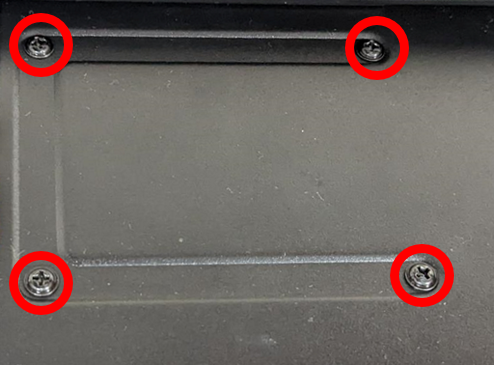
(3) HDDブラケットをケースの所定の位置に戻し、2本のハンドスクリューを時計回りに回して固定します。

よくあるご質問(FAQ)
Q1. 3.5インチHDDを取り付けた後、HDDブラケットをケースに戻すことができません。
A1. HDDを固定しているネジが正しく取り付けられていることをご確認ください。(下図参照)
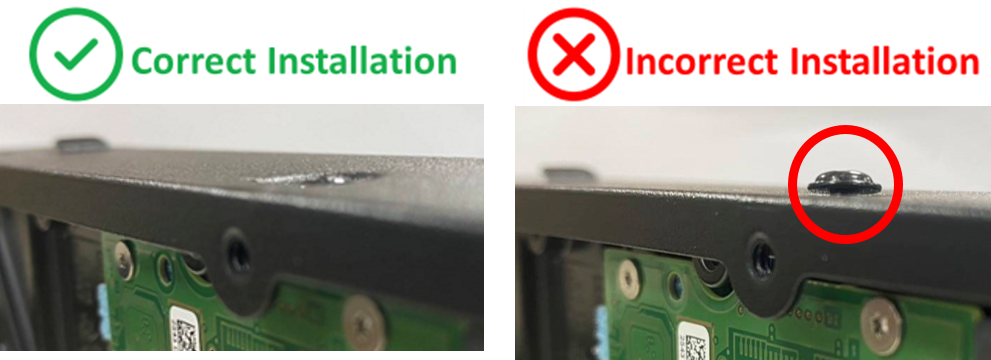
Q2. ケース底面のHDDブラケットにHDDを取り付ける際、Aタイプのネジを使用することはできますか?
A2. ケース底面のHDDブラケットにHDDを固定する際は、付属のBタイプ ネジをご使用ください。
- Aタイプ: PSU / 3.5” Drive Screws

- Bタイプ: Motherboard / 3.5”Drive Screws / 2.5” Drive Screws
